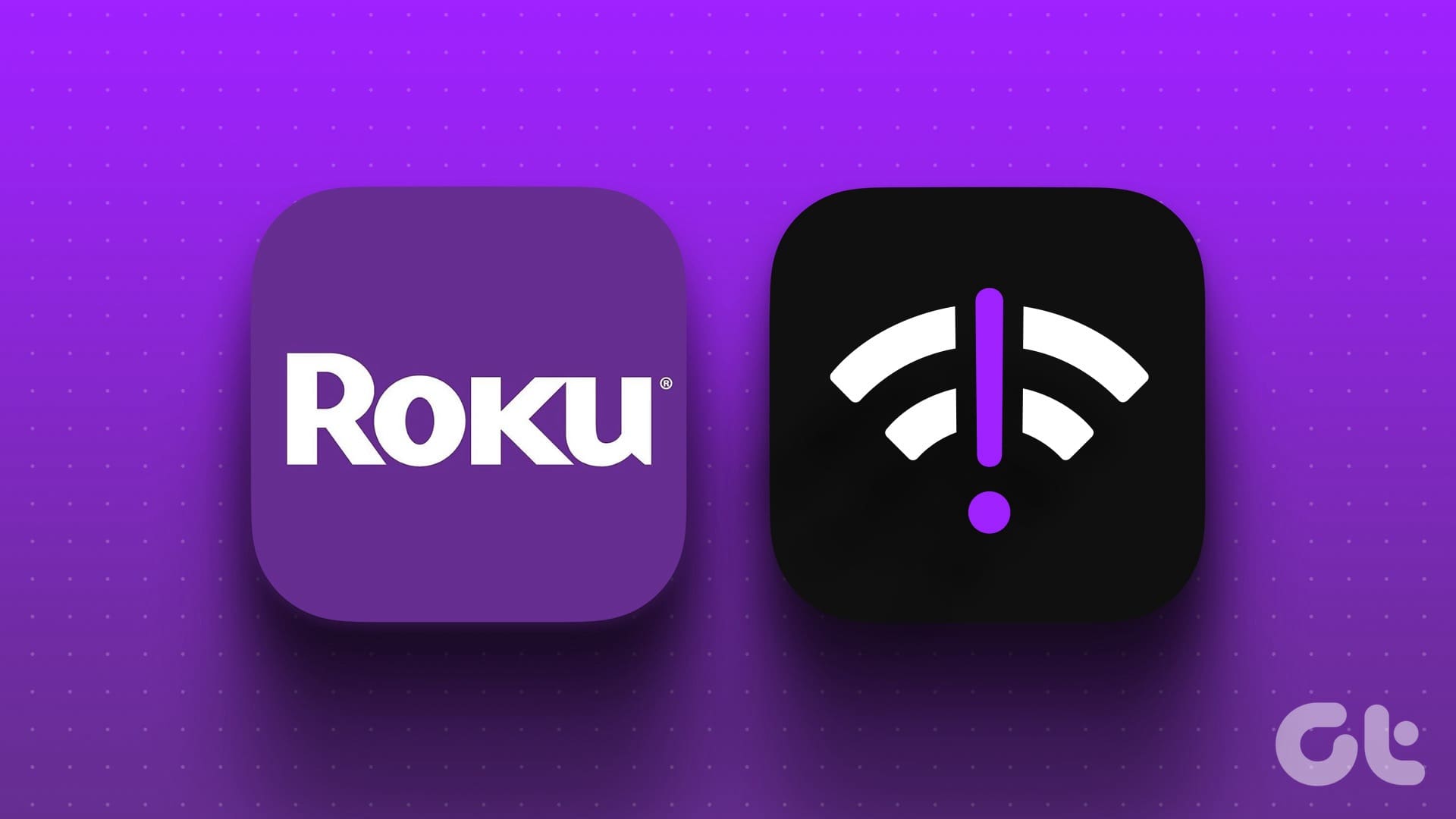Roku는 다양한 가격대로 여러 스트리밍 장치를 제공합니다. 이 회사의 Roku OS는 사용자 친화적이고 수천 개의 앱을 지원하며 강력한 스트리밍 경험을 제공합니다. 그러나 Roku가 Wi-Fi에 연결하지 못하면 혼란에 빠질 수 있습니다. Roku가 Wi-Fi나 인터넷에 연결되지 않는 문제를 해결하는 가장 좋은 방법은 다음과 같습니다.
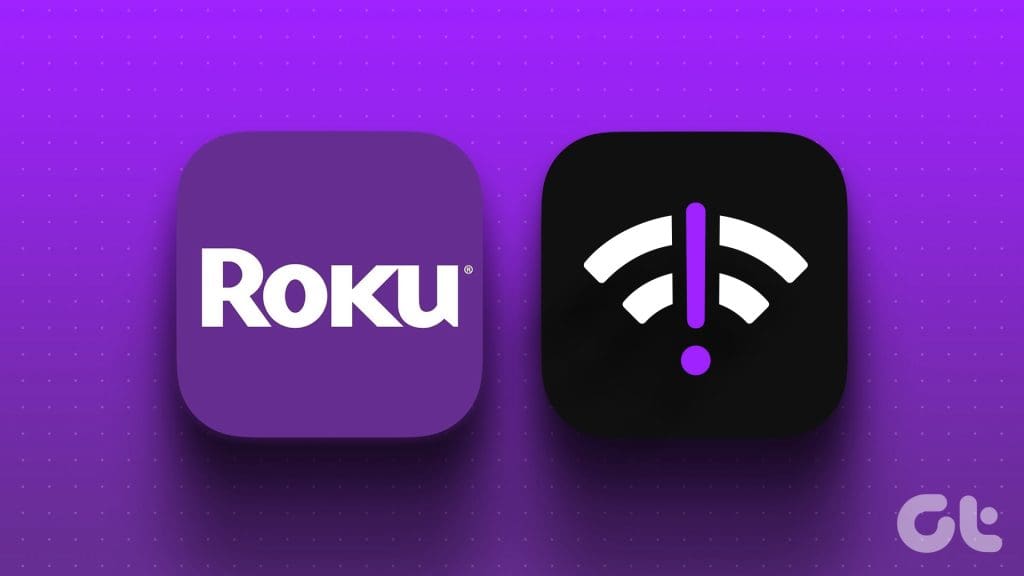
Roku의 네트워크 결함으로 인해 이상적인 스트리밍 설정이 손상될 수 있습니다. YouTube TV, Hulu, Apple TV, Paramount+ 등과 같은 스트리밍 앱을 다운로드하거나 액세스할 수 없습니다. 최신 Roku OS도 설치할 수 없습니다. 스포츠 및 엔터테인먼트 콘텐츠를 시청하기 위해 다른 장치를 구입하기 전에 아래 요령을 검토하여 Roku의 네트워크 문제를 처리하세요.
1. 라우터를 확인하세요
고급 요령을 살펴보기 전에 먼저 라우터를 재부팅하고 다시 시도해야 합니다. 또한 Roku 장치 근처에 라우터를 배치해야 합니다. 벽이나 문과 같은 물리적 간섭으로 인해 Wi-Fi 신호가 엉망이 될 수 있습니다. 그러나 Roku가 인터넷에 연결되어 있지 않지만 다른 장치는 연결되어 있는 경우 문제는 Roku 장치에만 남아 있습니다.
2. Wi-Fi 신호 강도 및 속도 확인
Roku 설정에서 Wi-Fi 신호 강도와 속도를 확인할 수 있습니다.
1 단계: Roku 설정을 엽니다.
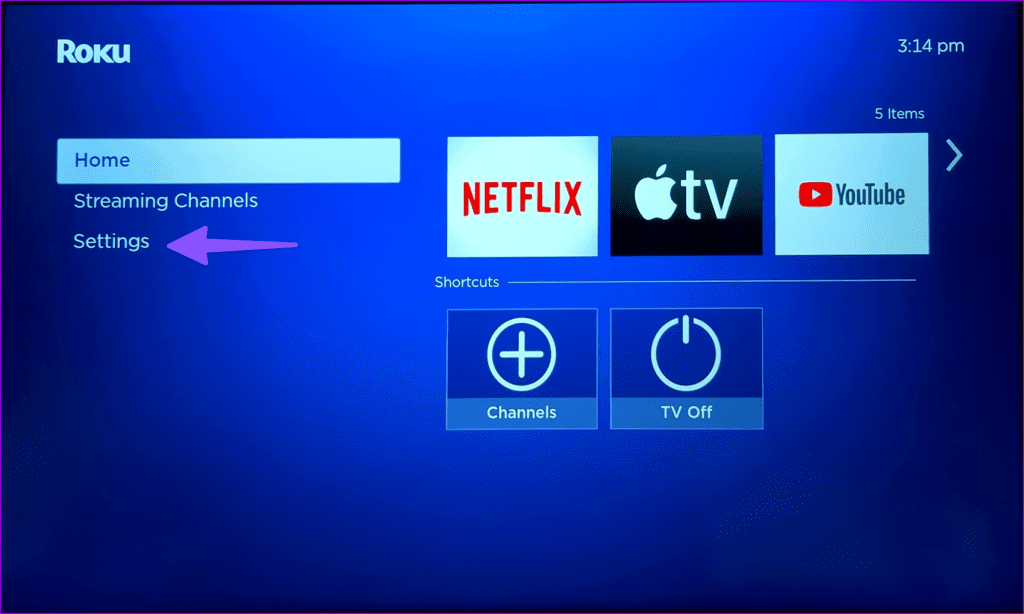
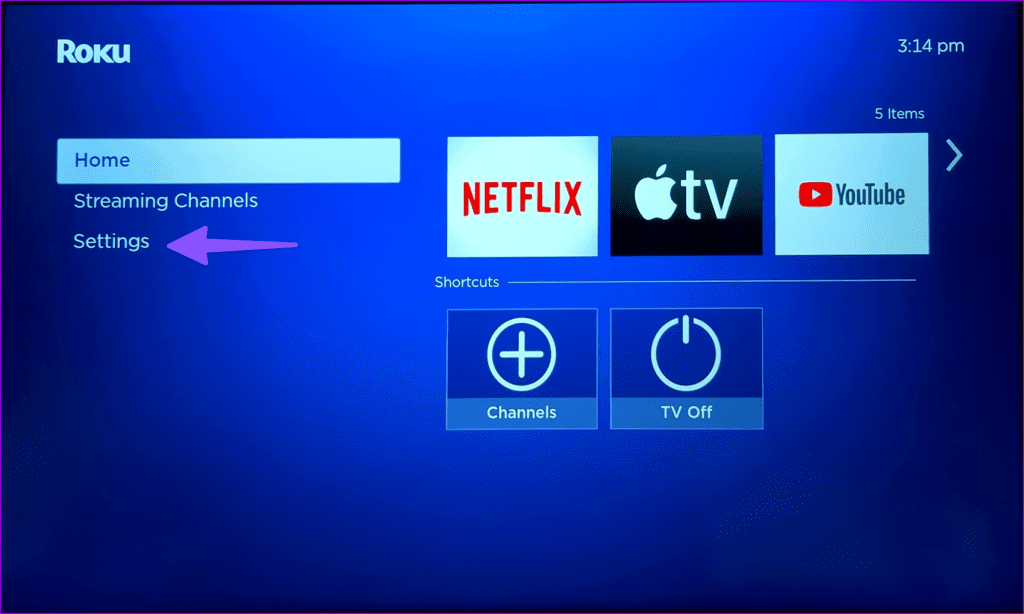
2 단계: 네트워크를 선택합니다.
3단계: 정보를 클릭합니다. 무선 신호 강도를 확인하세요.
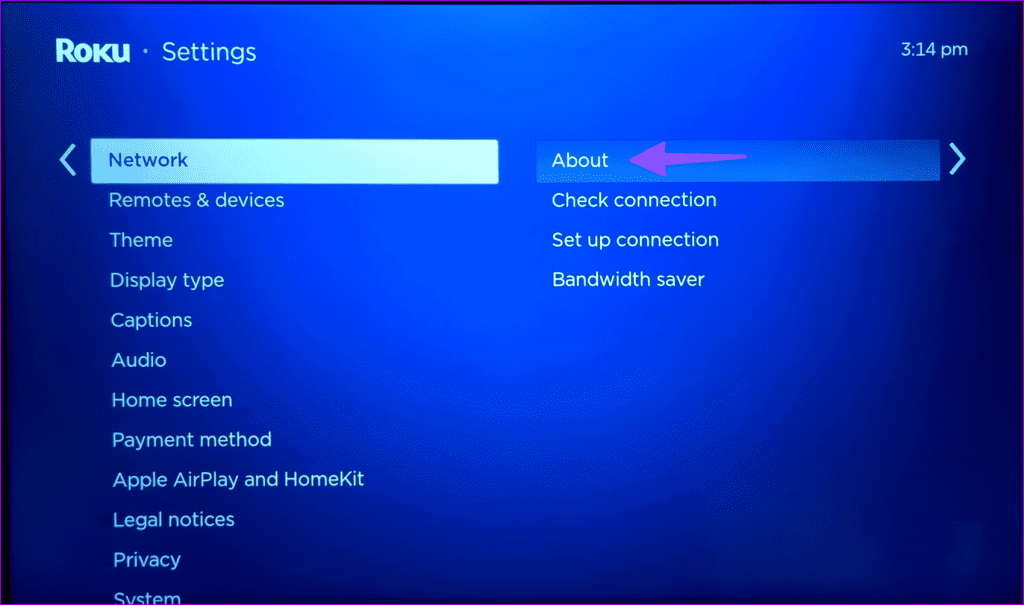
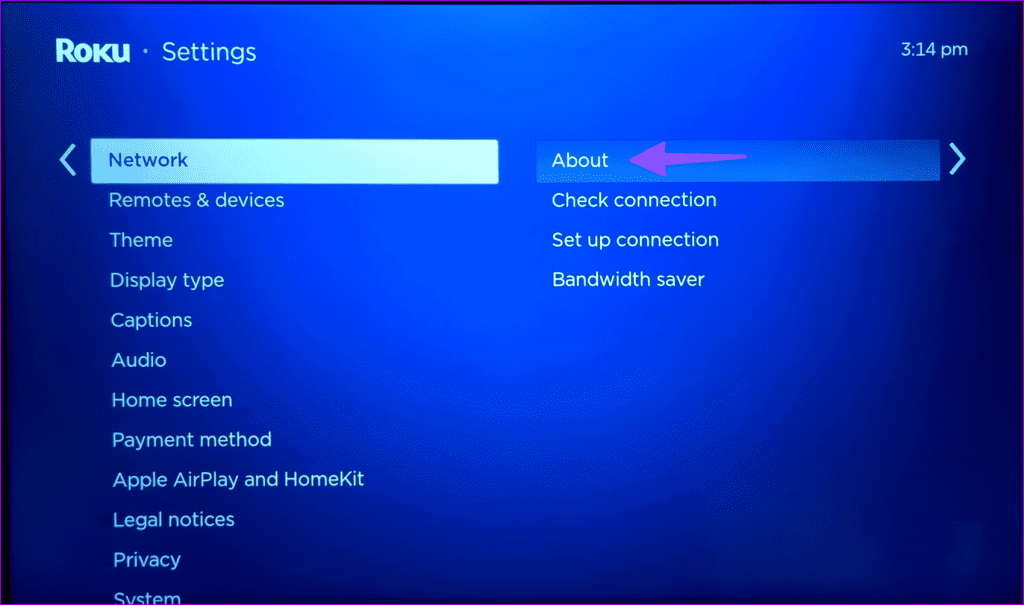
4단계: 아래로 이동하여 연결 확인으로 이동하고 Roku가 장치에서 네트워크 테스트를 실행하도록 합니다.
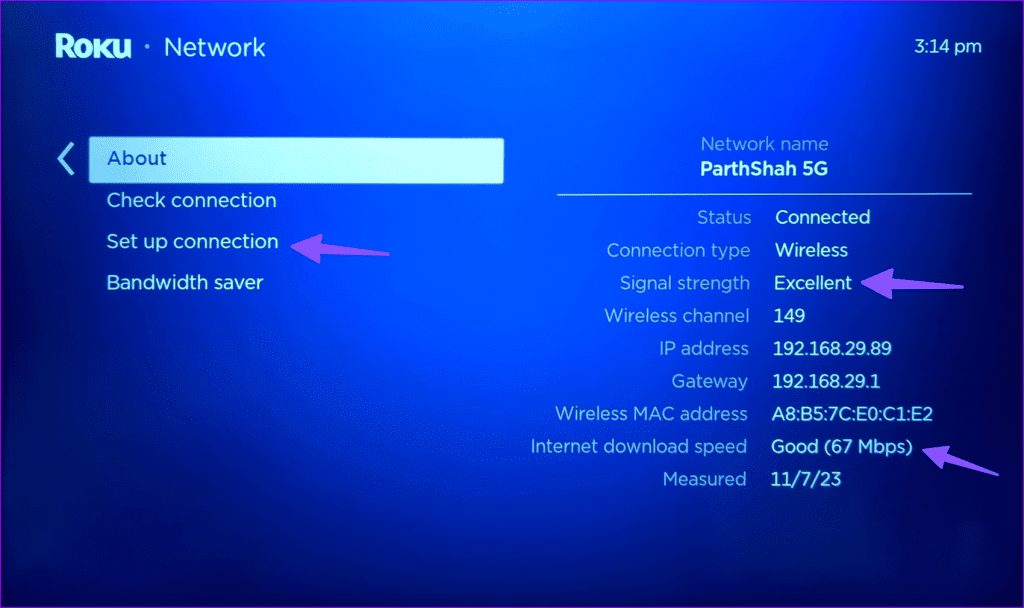
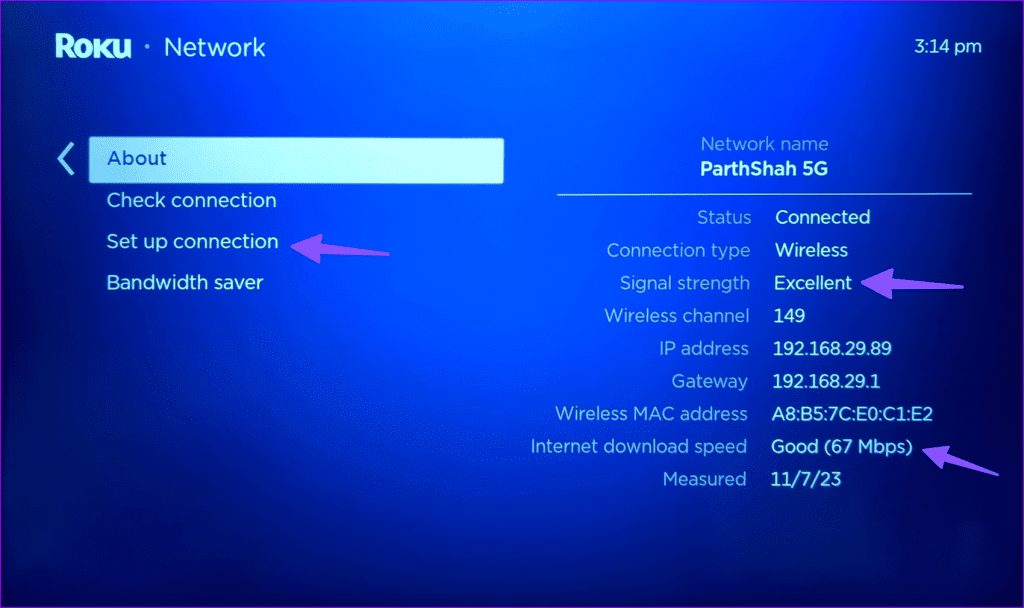
5단계: 정보 메뉴에서 인터넷 다운로드 속도를 확인할 수 있습니다.
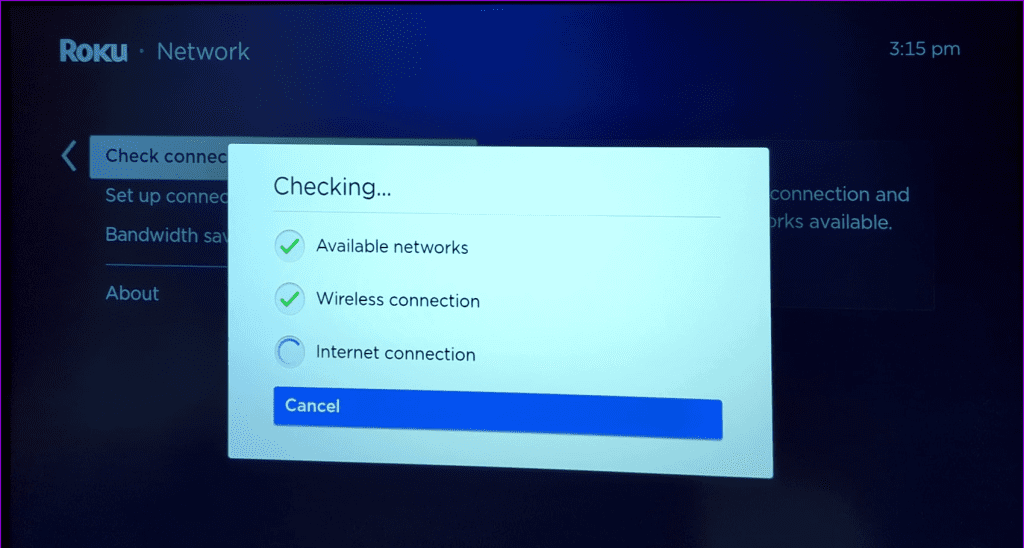
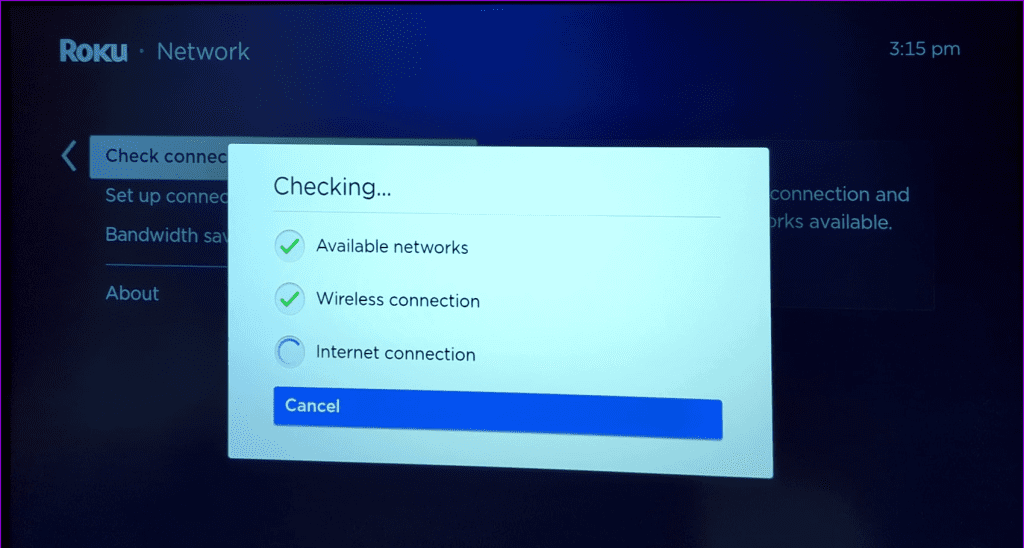
3. 올해의 재개
Roku를 재부팅하는 것은 일반적인 결함을 해결하는 또 다른 편리한 방법입니다. 아래 단계를 따르세요.
1 단계: Roku의 홈 화면으로 이동하여 설정을 엽니다.
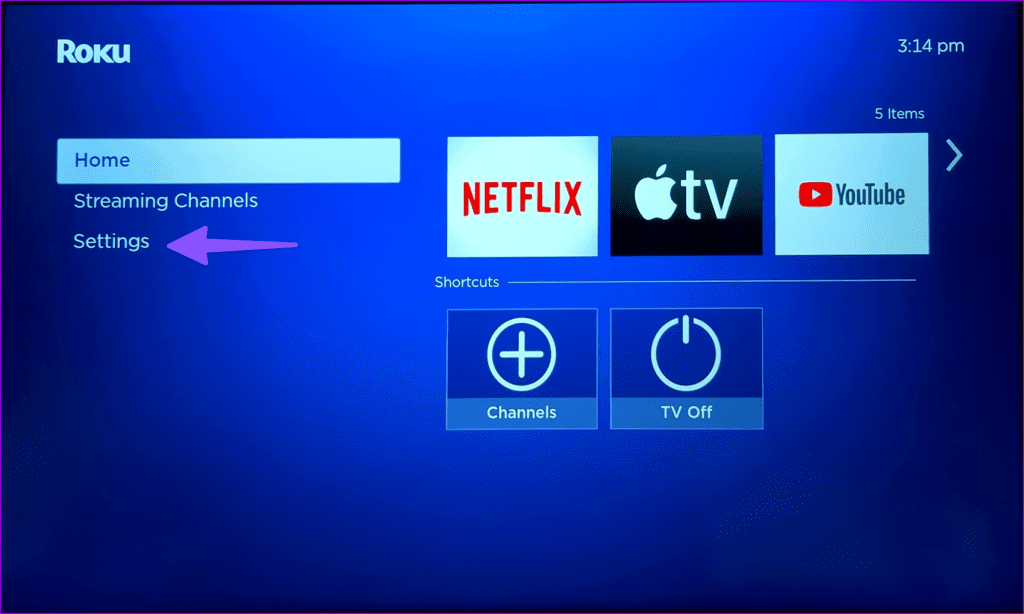
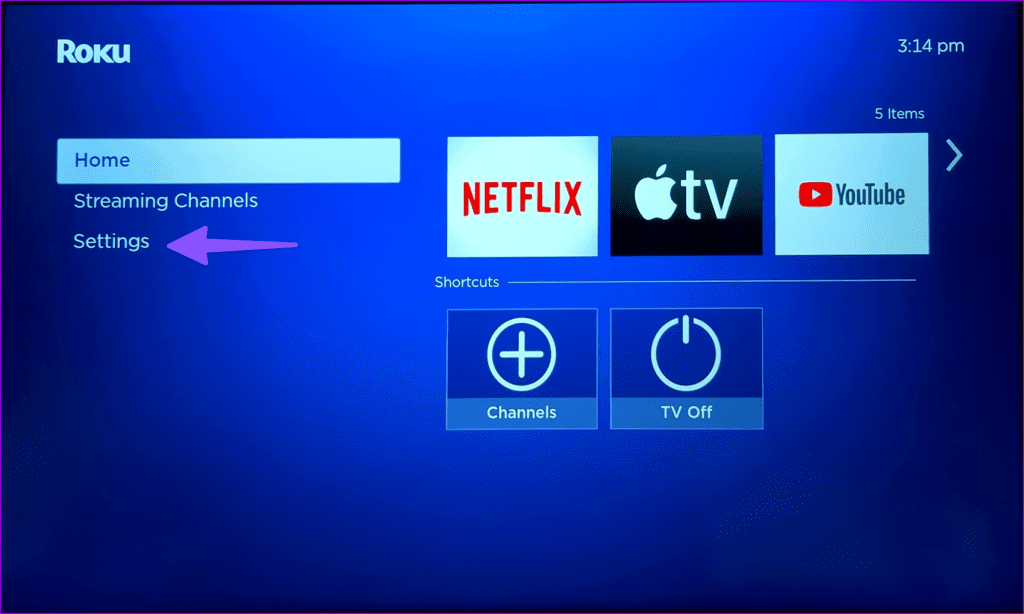
2 단계: 시스템 메뉴로 스크롤합니다.
3단계: 전원을 선택합니다.
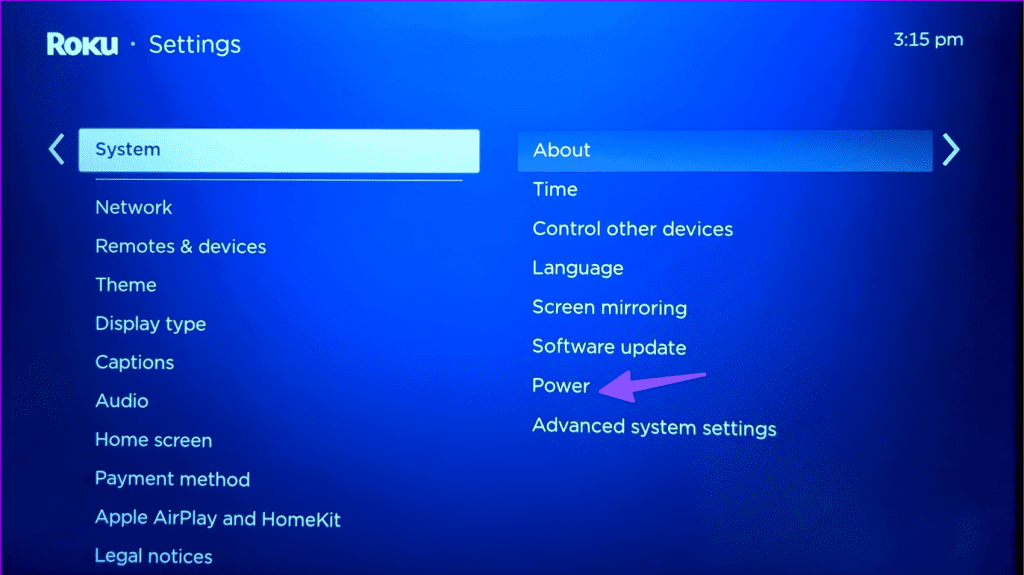
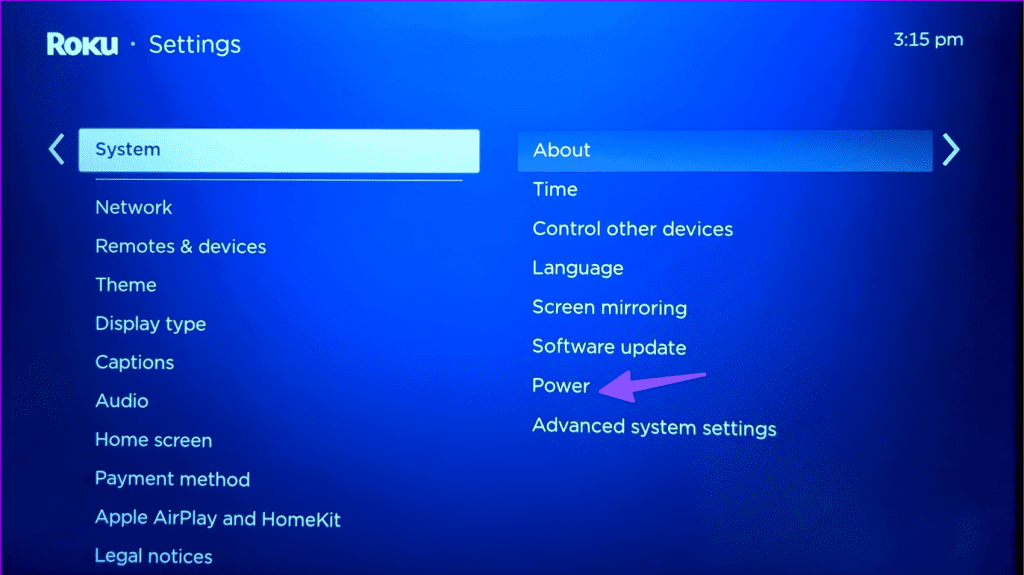
4단계: 시스템을 다시 시작하세요.
5단계: 다음 메뉴에서 다시 시작을 선택하고 Wi-Fi 네트워크에 연결해 보세요.
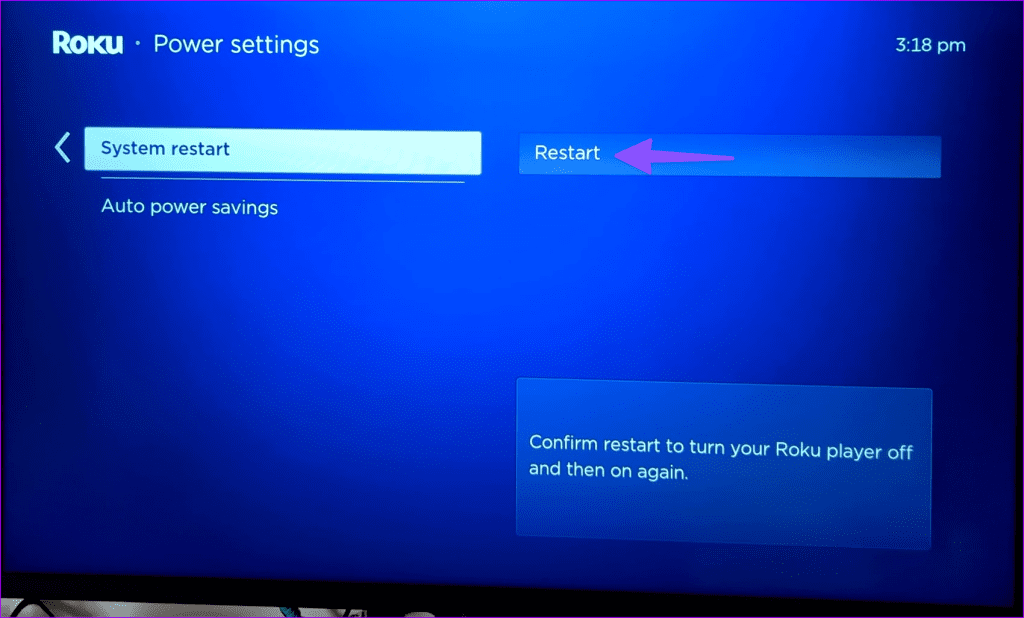
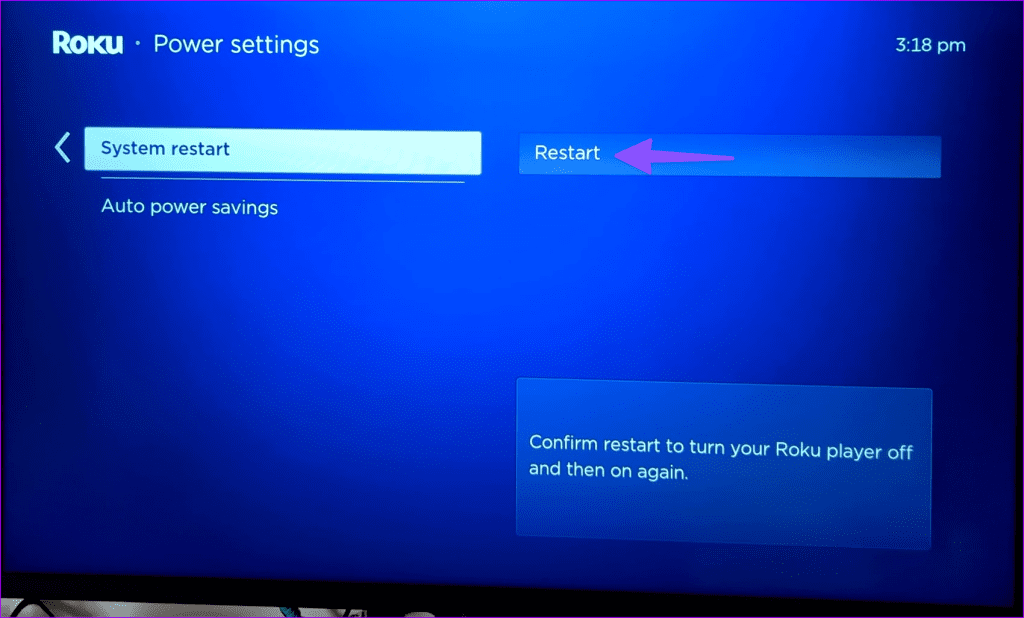
4. 지역 ISP에 확인
로컬 ISP(인터넷 서비스 공급자)가 중단되면 Roku 및 기타 장치가 인터넷에 연결할 수 없습니다. DownDetector를 방문하여 서비스 제공업체를 검색할 수 있습니다. 네트워크 문제에 대해 불평하는 높은 가동 중단 그래프와 사용자 의견을 볼 수 있습니다. 로컬 ISP가 서버 측 문제를 해결하고 Roku에서 행운을 확인할 때까지 기다려야 합니다.
5. 데이터 요금제를 확인하세요
모든 ISP가 무제한 데이터 요금제를 제공하는 것은 아닙니다. Wi-Fi 요금제에는 사용할 수 있는 데이터가 제한되어 있을 수 있습니다. 데이터 요금제 한도를 초과한 경우 Roku는 Wi-Fi 연결에 문제가 발생할 수 있습니다.
6. Wi-Fi를 다시 연결하세요
Roku에서 Wi-Fi 네트워크를 다시 연결하고 인터넷 연결을 시도해 보세요.
1 단계: Roku의 홈 화면으로 이동하여 설정을 엽니다.
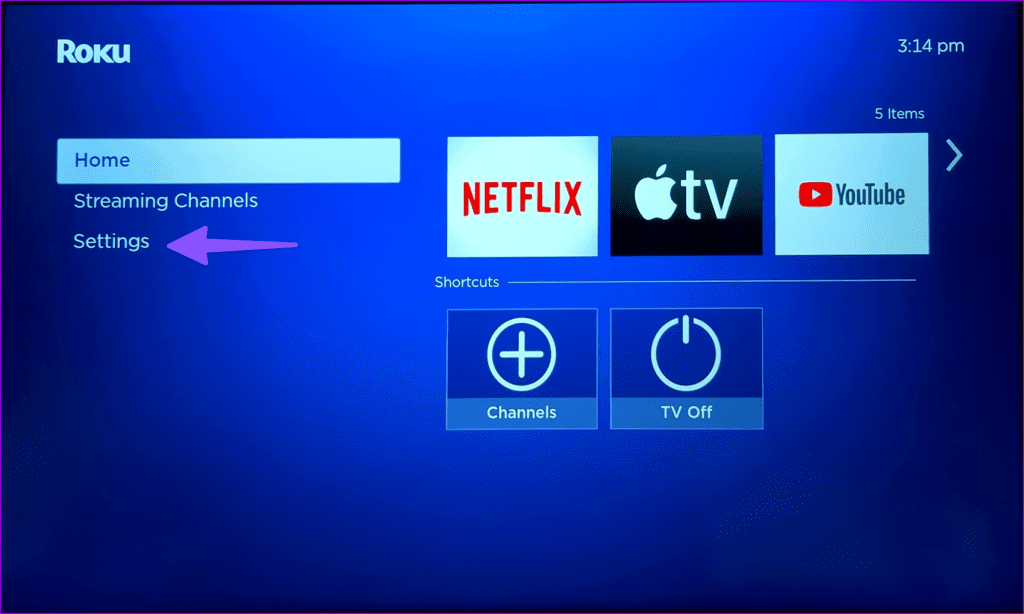
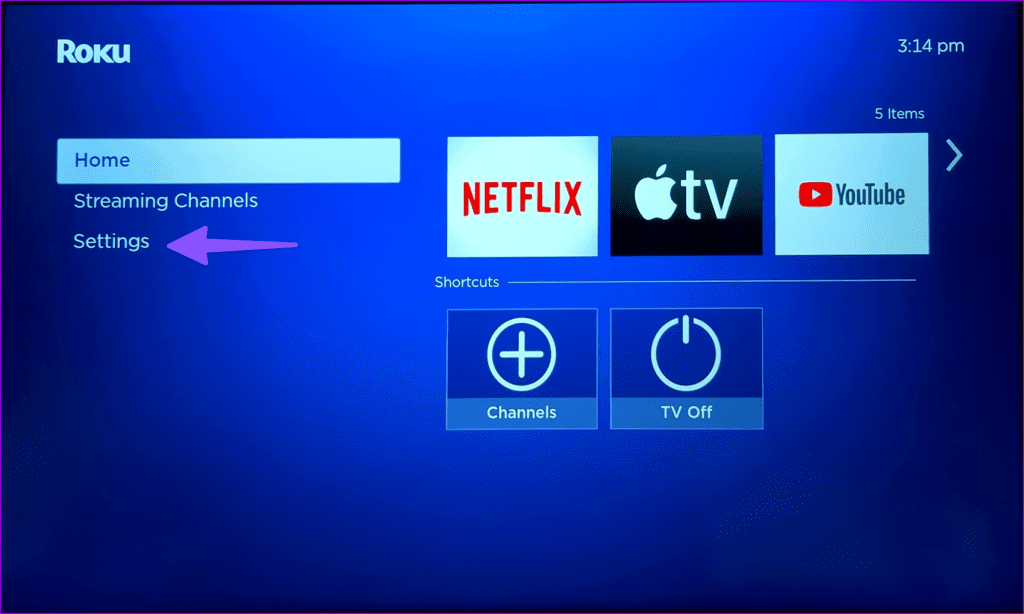
2 단계: 연결 설정을 선택하고 무선을 선택합니다.
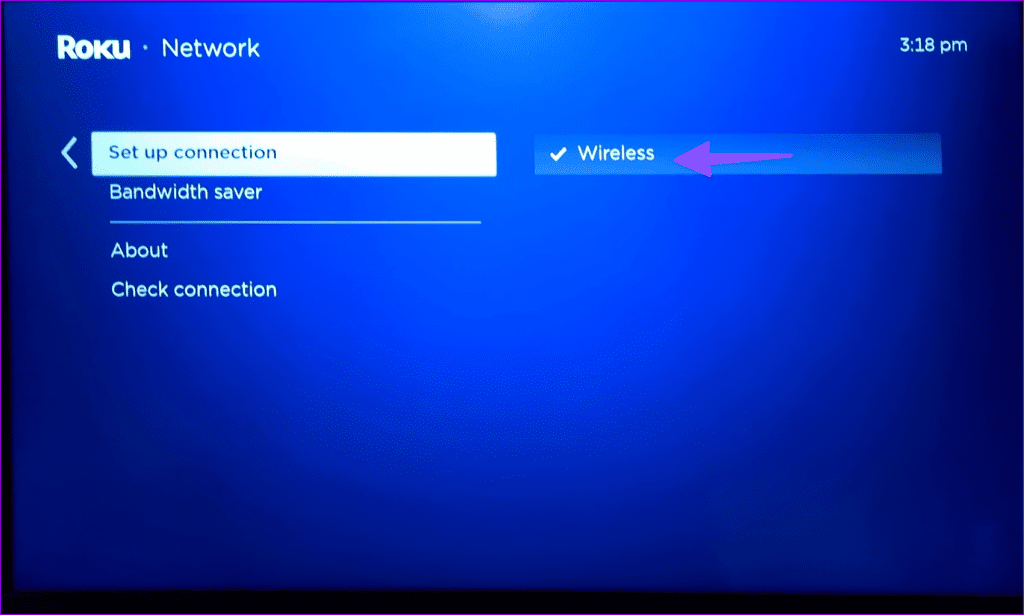
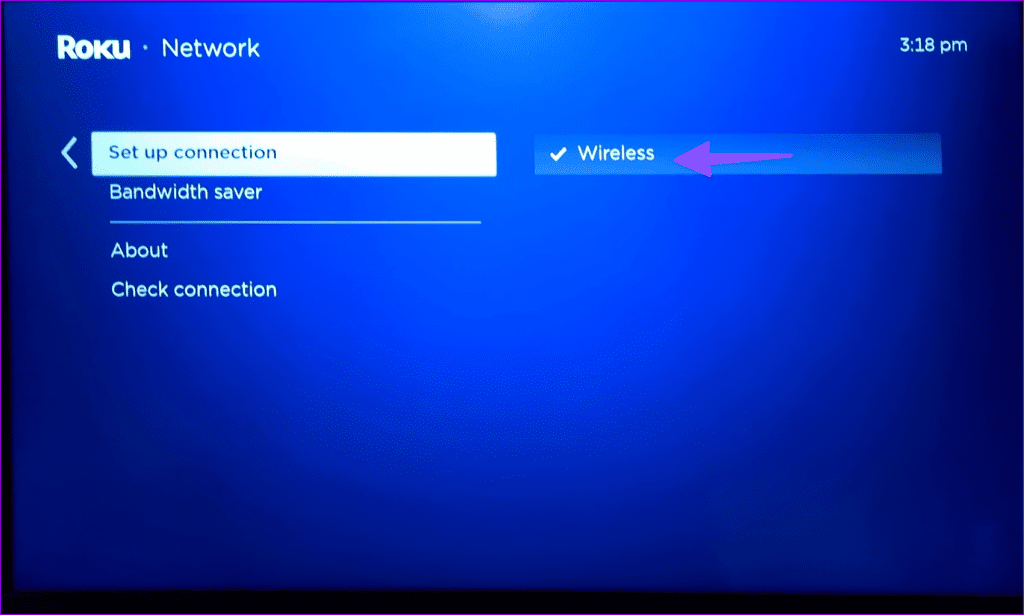
3단계: Roku 장치가 무선 네트워크를 검색합니다.


4단계: 집 또는 사무실 네트워크를 선택하세요.
5단계: 네트워크 비밀번호를 입력하고 연결을 누르세요.
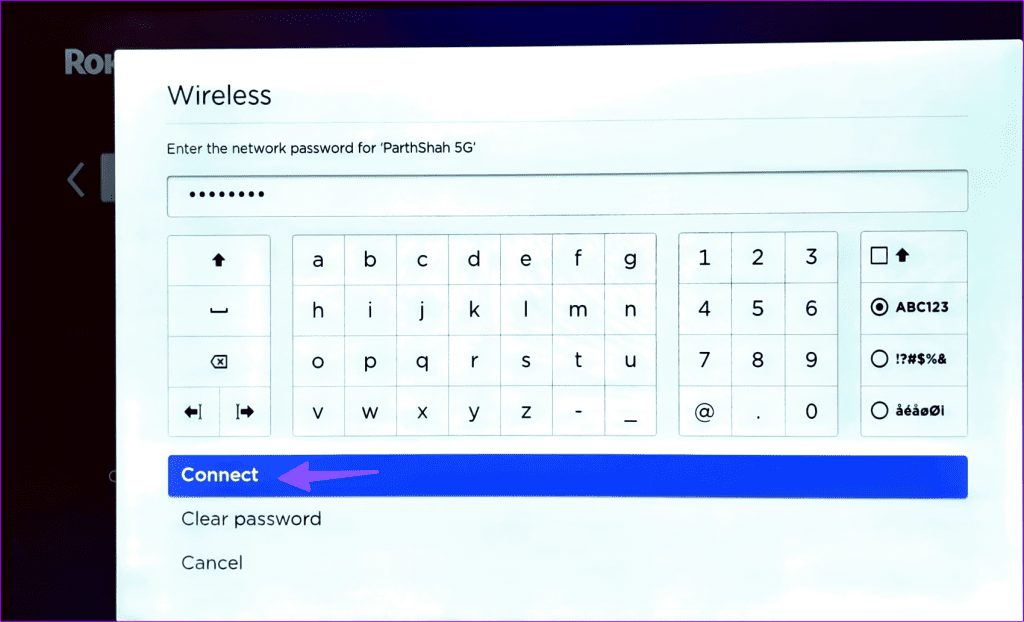
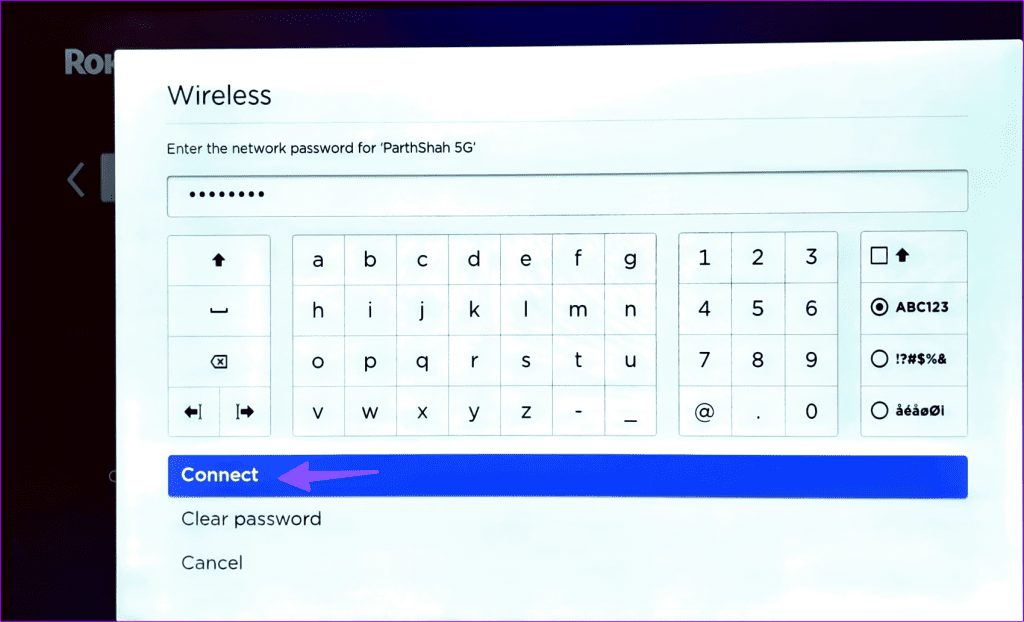
7. Wi-Fi 네트워크 삭제 후 다시 추가
Roku가 여전히 네트워크를 찾을 수 없으면 네트워크 설정을 재설정하고 Wi-Fi 네트워크를 추가해야 합니다.
1 단계: Roku의 홈 화면에서 설정을 열고 시스템으로 스크롤합니다.
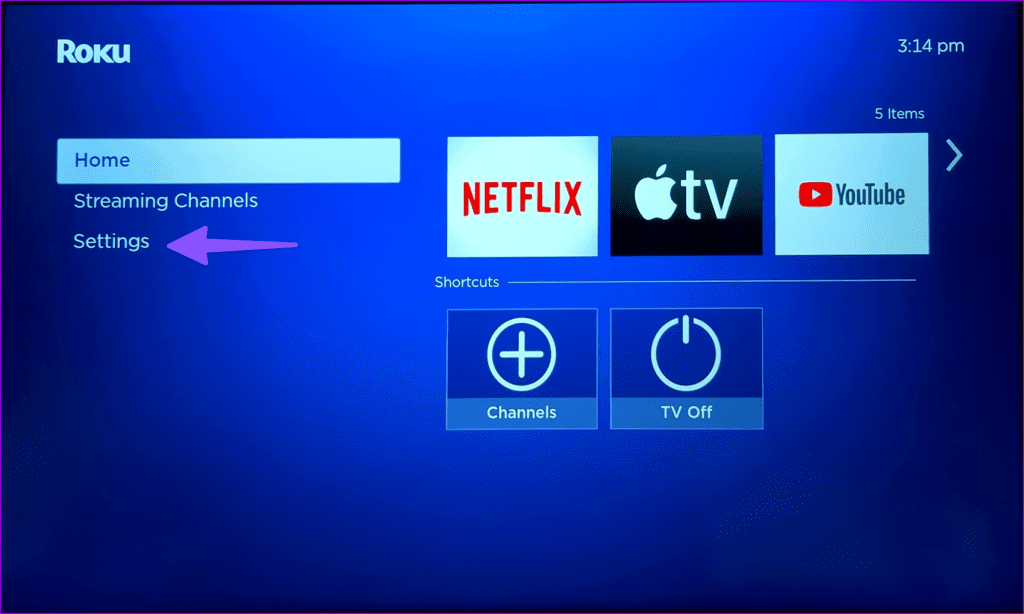
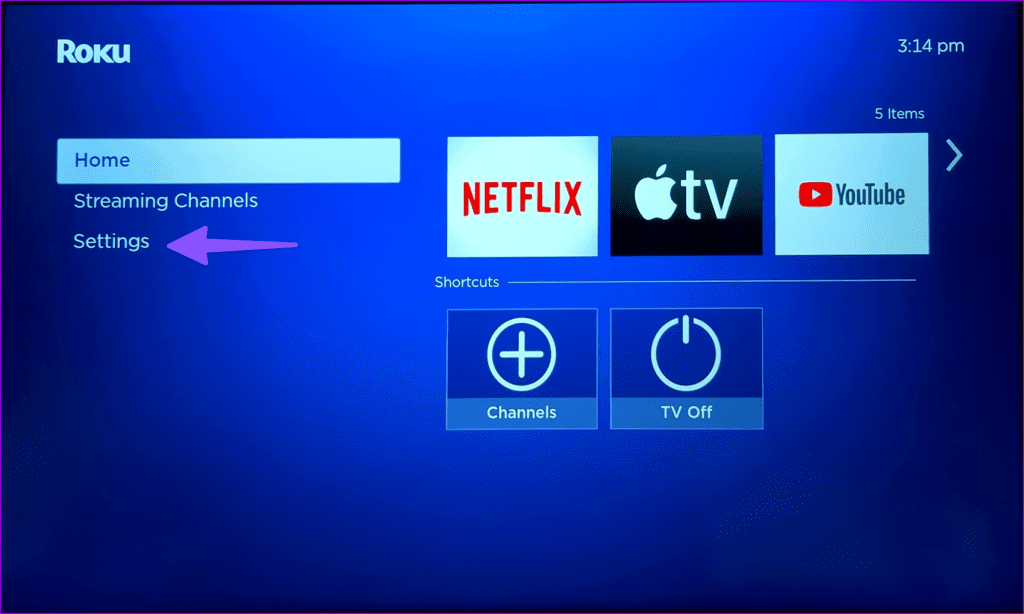
2 단계: 고급 시스템 설정을 선택합니다.
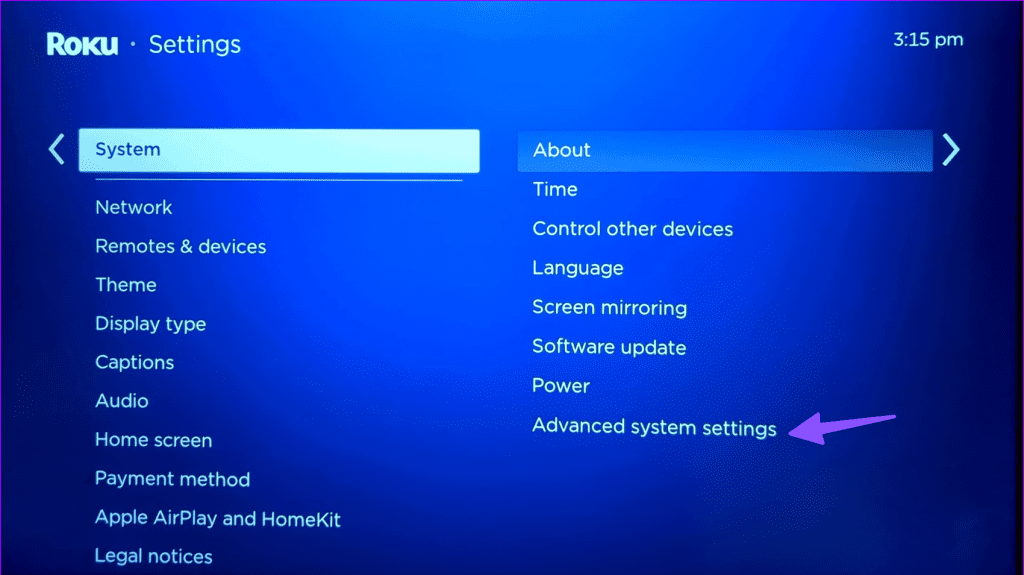
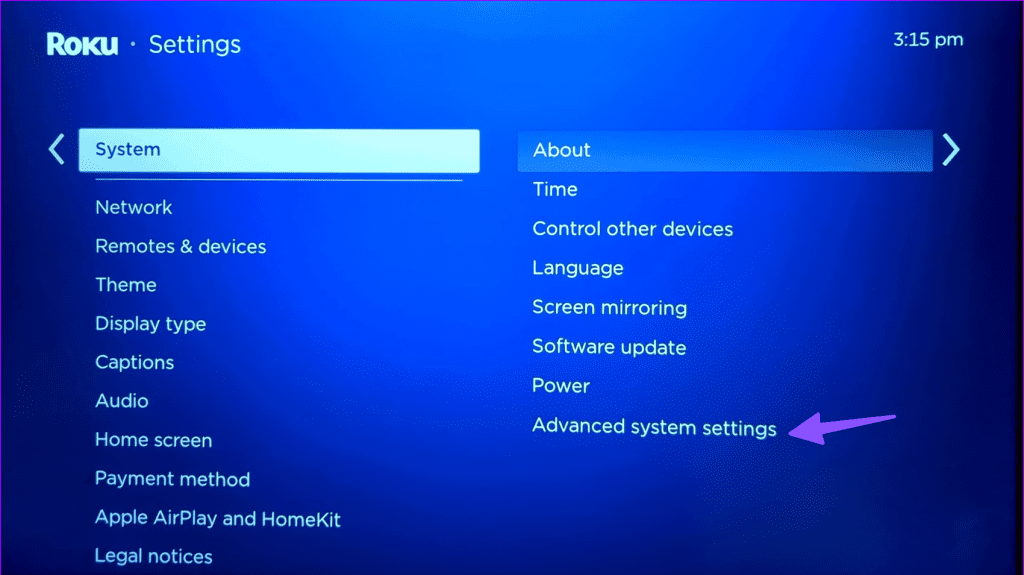
3단계: 네트워크 연결 재설정을 클릭하세요. 연결 재설정을 누르세요.
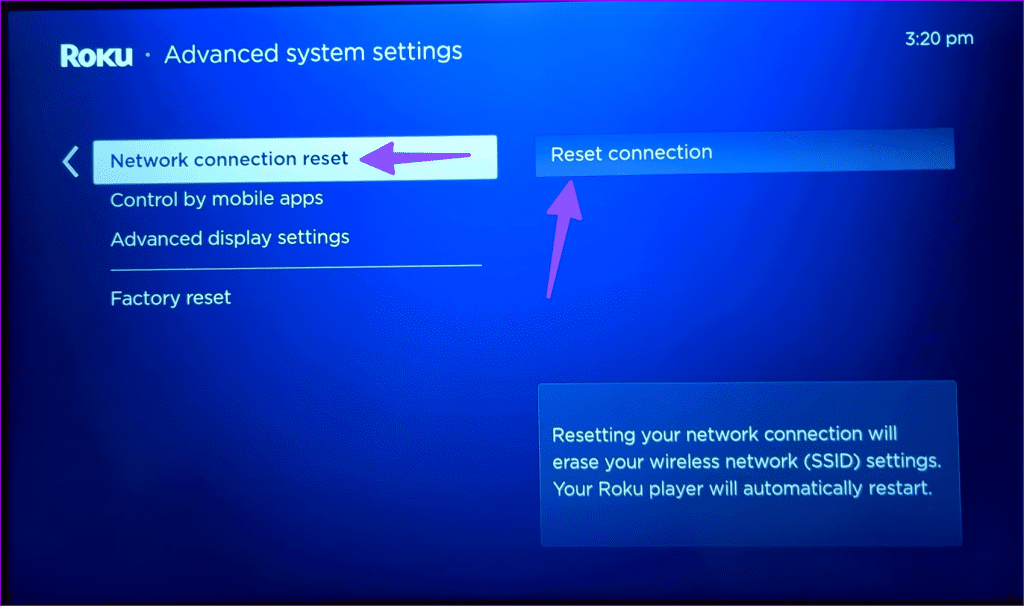
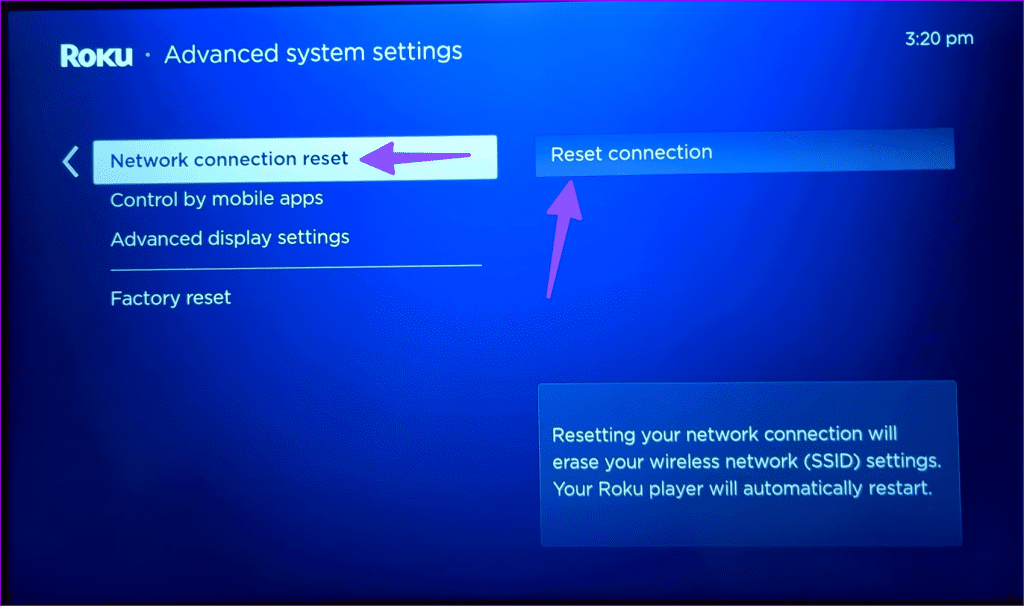
네트워크 연결을 재설정하면 무선 네트워크 설정이 지워집니다. Roku 플레이어가 자동으로 다시 시작됩니다.
여섯 번째 섹션(Wi-Fi 다시 연결)의 단계를 사용하여 문제 없이 Wi-Fi 네트워크에 연결하세요.
8. 이더넷 어댑터 사용
여러 Roku 스트리밍 스틱은 이더넷 어댑터를 지원합니다. 호환되는 장치가 있는 경우 이더넷 어댑터를 구입하여 Roku로 설정하세요. 예상대로 이더넷 연결은 스마트 장치에서 강력한 인터넷 속도를 제공합니다. Wi-Fi 결함을 제거합니다.
9. Roku OS 업데이트
Roku에서 이더넷 연결을 설정한 후 Roku OS를 최신 버전으로 업데이트하여 Wi-Fi 결함 문제를 해결하세요. 방법은 다음과 같습니다.
1 단계: Roku의 홈 화면으로 이동하여 설정을 엽니다.
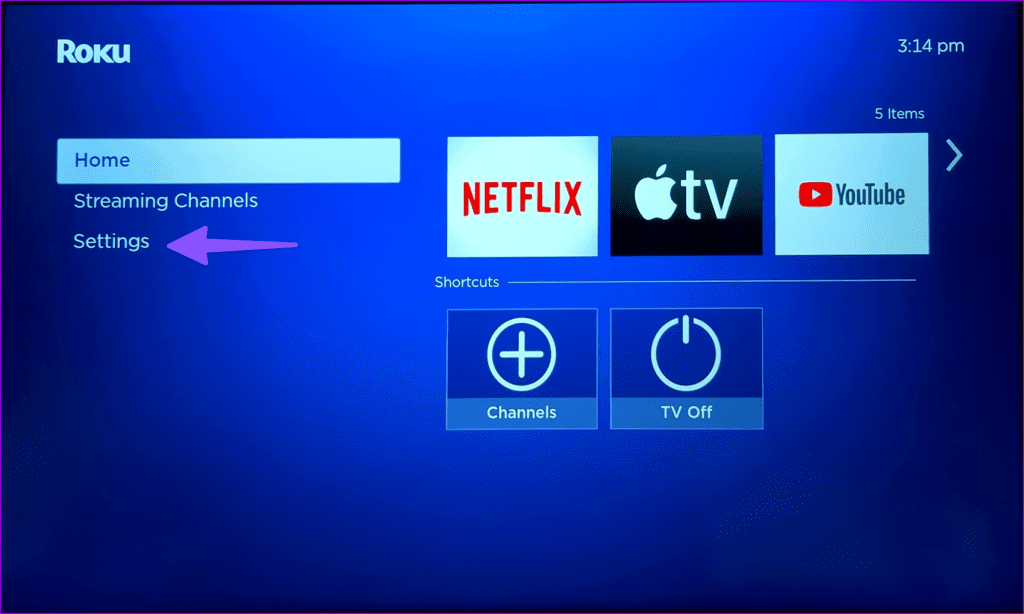
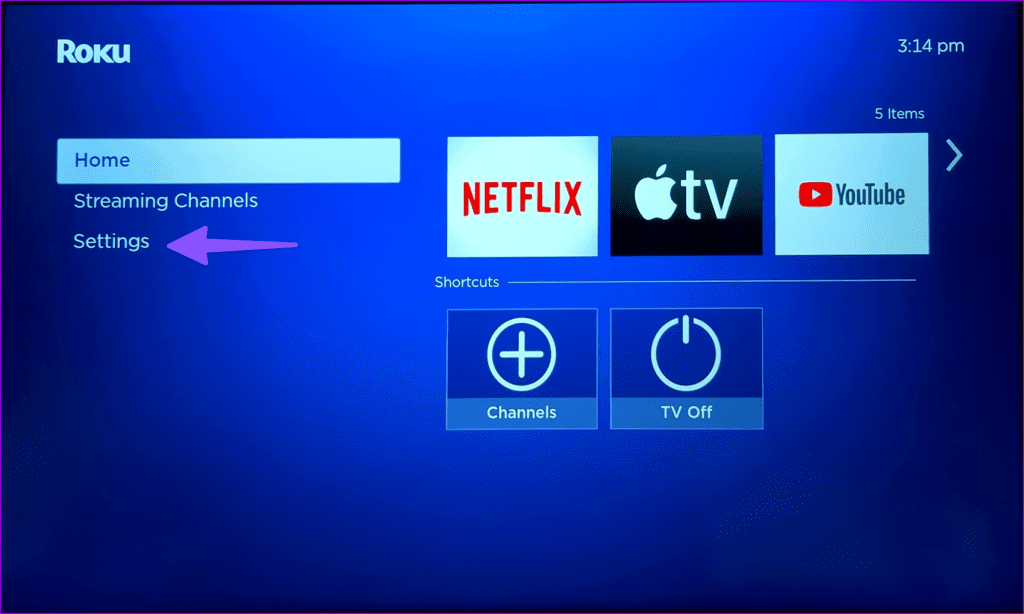
2 단계: 시스템을 선택합니다.
3단계: 소프트웨어 업데이트로 스크롤합니다.
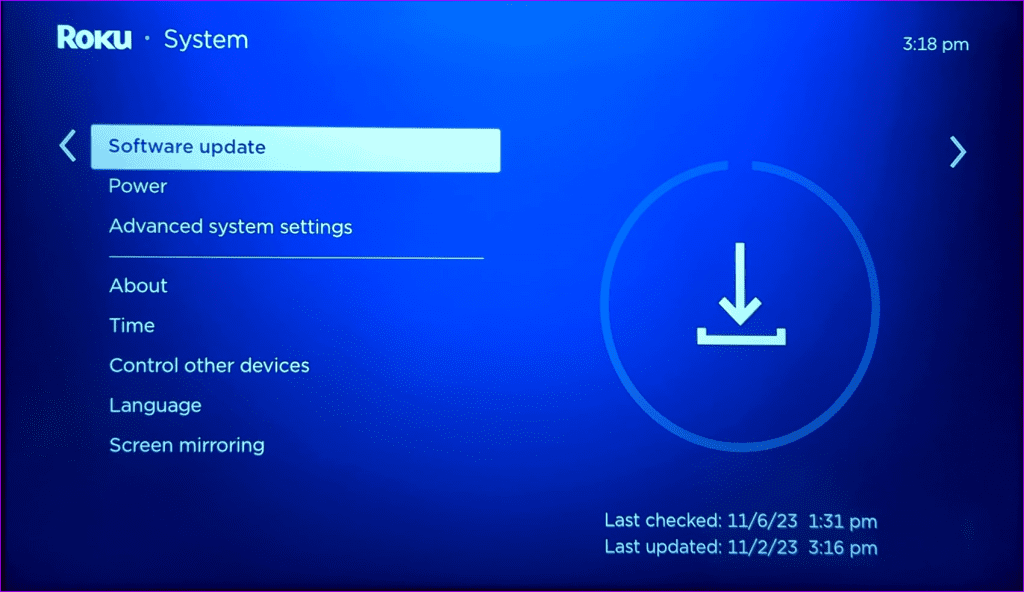
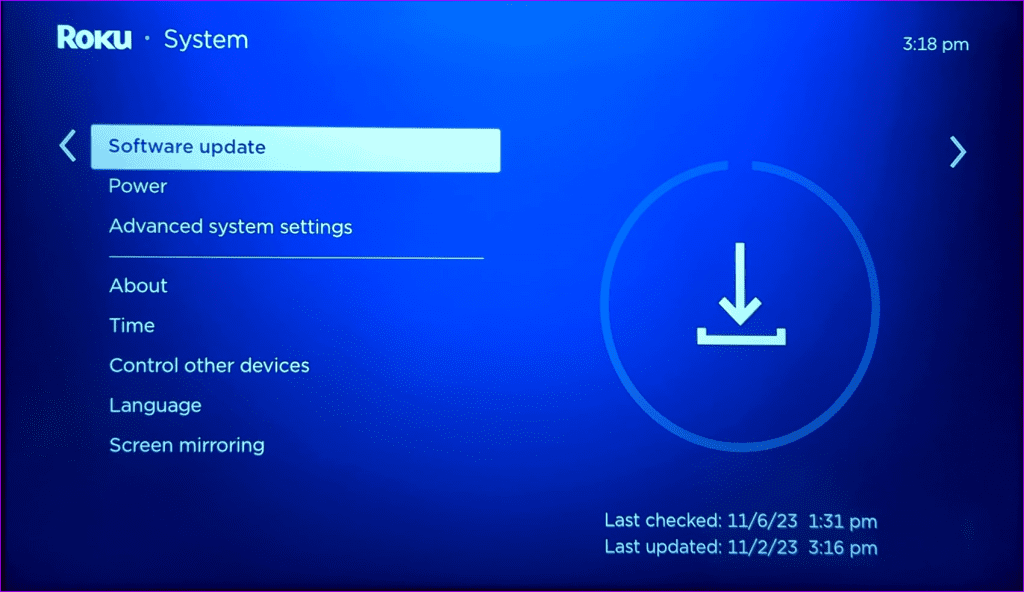
최신 Roku OS 빌드를 다운로드하여 설치하세요.
10. 연도 재설정
Roku에서 여전히 네트워크 결함이 발생합니까? 이제 Roku를 재설정하고 처음부터 모든 것을 설정할 시간입니다.
1 단계: Roku의 홈 화면으로 이동하여 설정을 엽니다.
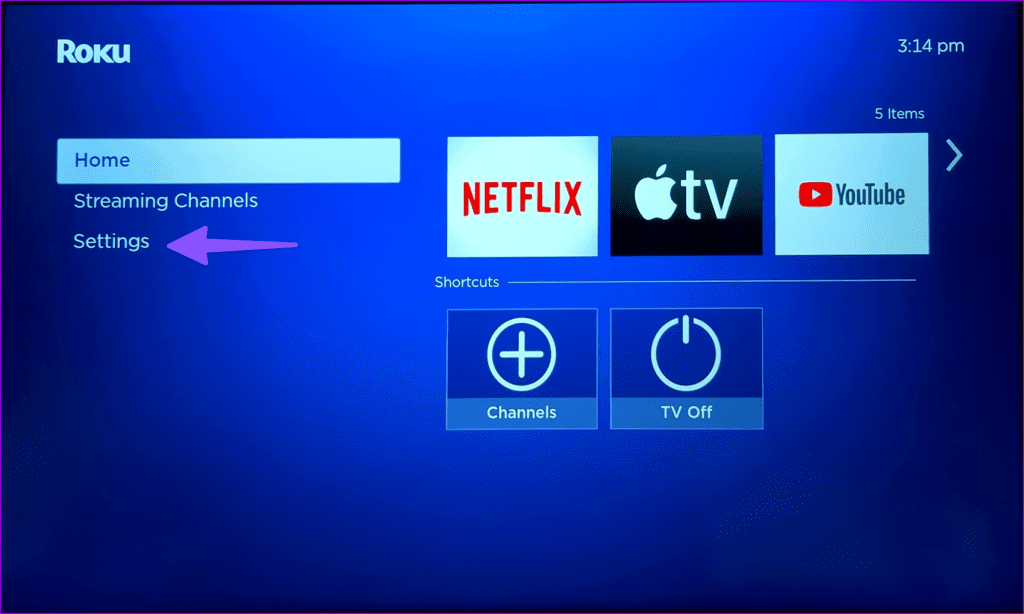
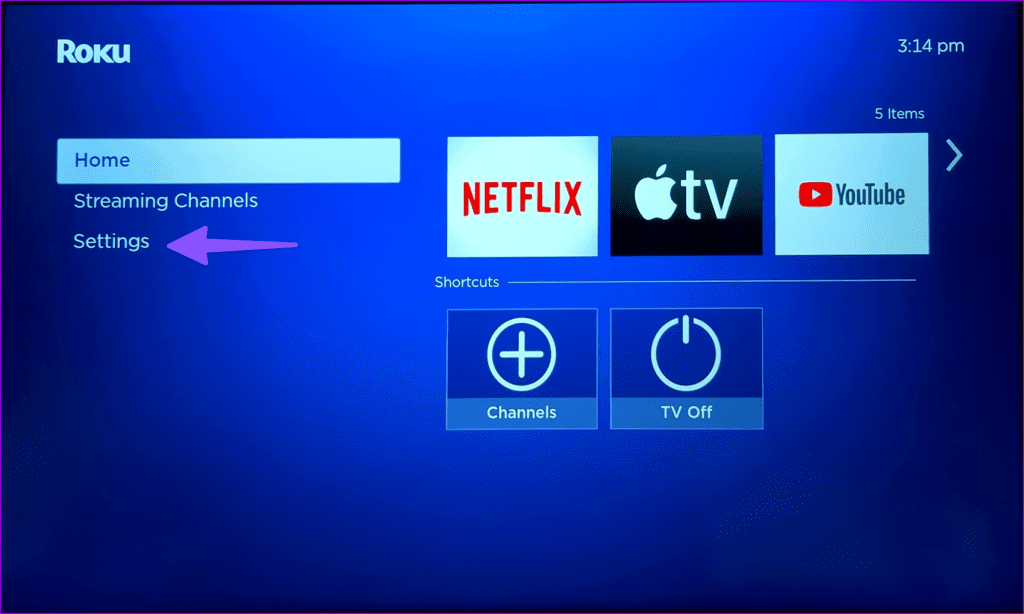
2 단계: 고급 시스템 설정을 엽니다.
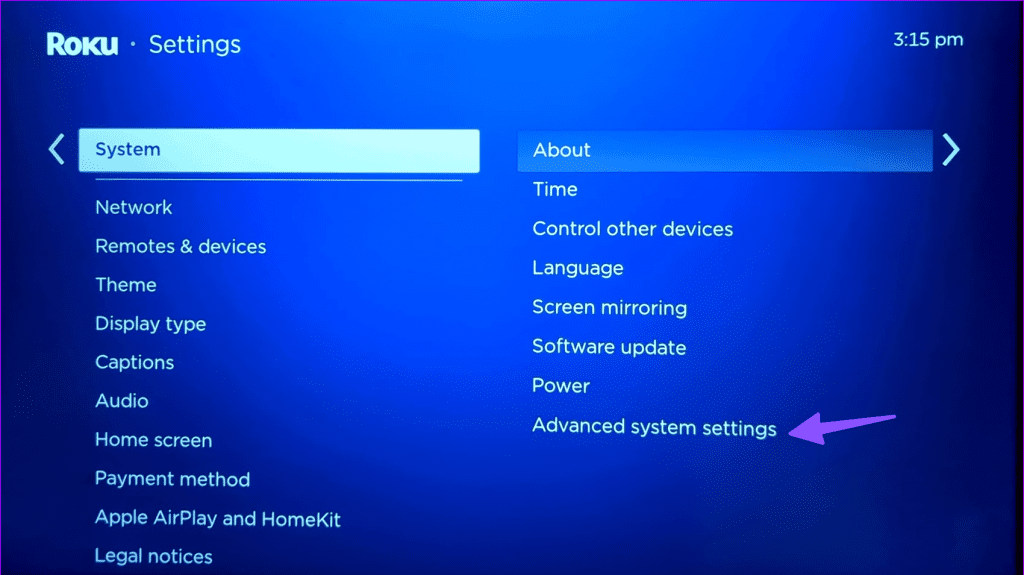
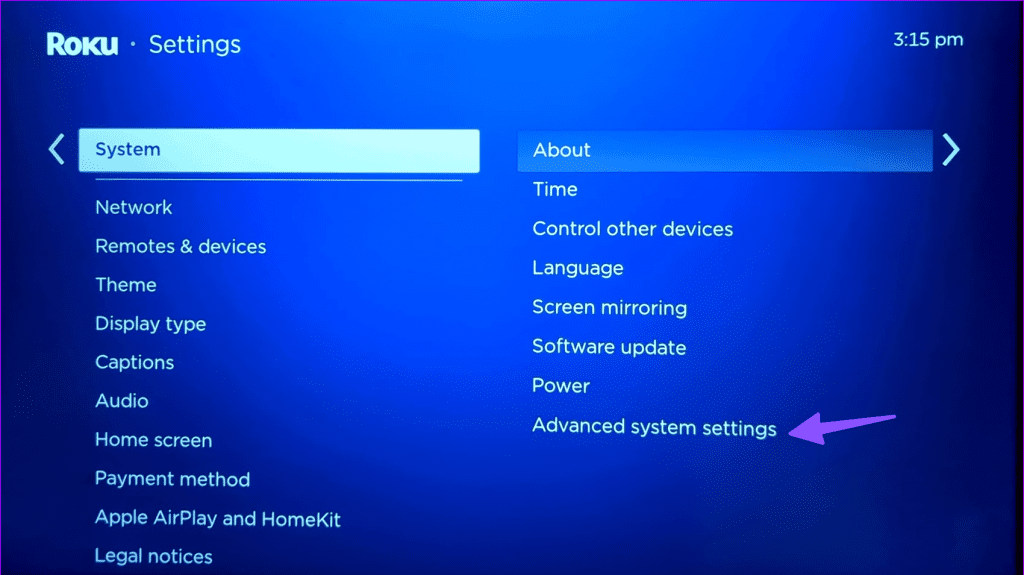
3단계: 공장 초기화를 선택합니다.
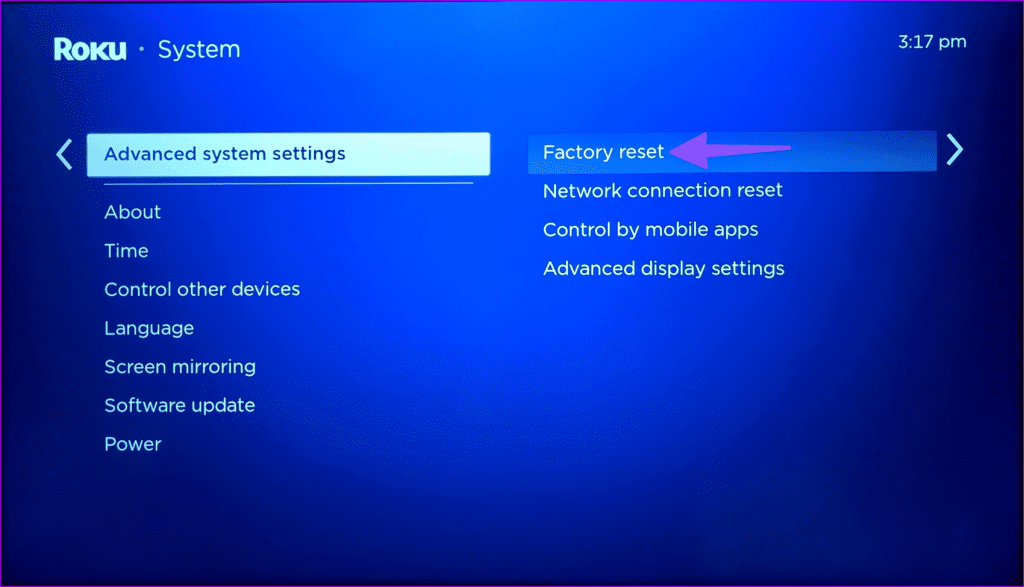
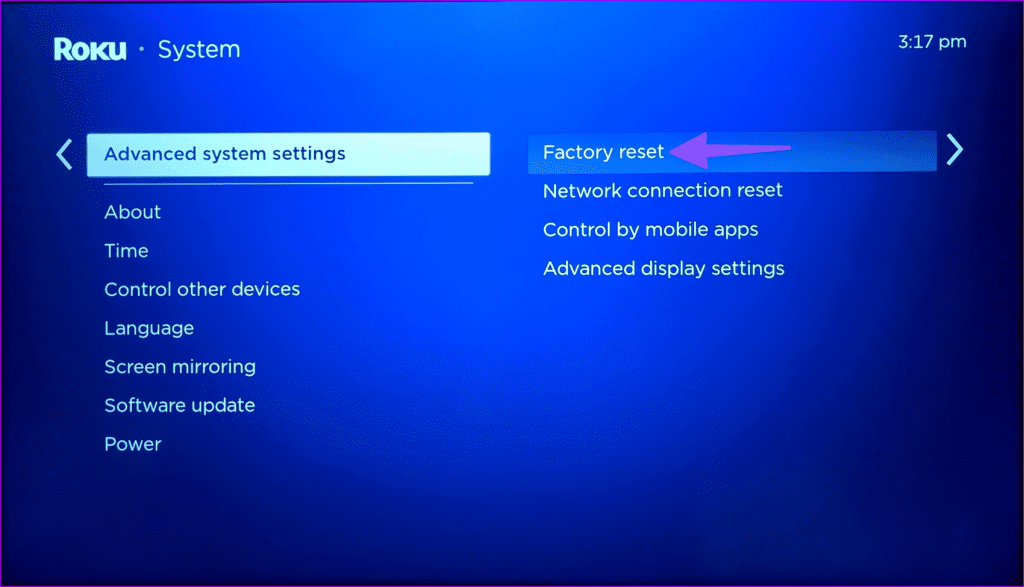
4단계: 모두 공장 초기화를 선택하고 화면의 지시를 따릅니다.
Roku에서 TV 프로그램 및 영화 스트리밍
Roku는 전용 TV 라인업을 출시하고 타사 제조업체와 협력하여 Roku OS를 제품과 함께 번들로 제공합니다. Roku가 Wi-Fi 네트워크를 찾지 못하면 완벽한 주말을 망칠 수 있습니다. 어떤 트릭이 효과가 있었나요? 아래 댓글로 결과를 공유해 주세요.
도움이 되었나요?